Activer l’IA dans votre site Tableau Server
Pris en charge sur Tableau Server version 2025.3 et ultérieure.
Utilisez Tableau Agent dans Tableau Desktop, Tableau Prep Builder, et sur le Web lorsque vous vous connectez à Tableau Server (toutes les éditions), et que l’IA dans Tableau est configurée et activée pour la création Web et Tableau Prep dans les paramètres du site.
Pour savoir comment configurer Tableau Agent pour Tableau Cloud, consultez Activer l’IA dans votre site Tableau Cloud(Le lien s’ouvre dans une nouvelle fenêtre).
Les fonctionnalités d’IA dans Tableau peuvent vous aider à analyser vos données plus efficacement. Lorsque vous utilisez Tableau Prep, l’IA peut suggérer des étapes de nettoyage de vos données et même créer des calculs pour vous. Lorsque vous créez une visualisation, l’IA peut recommander des questions pertinentes pour explorer vos données, créer des calculs et vous aider à créer des visualisations attrayantes directement à partir de vos ensembles de données.
Pour plus d’informations sur l’utilisation de Tableau Agent pour créer des visualisations ou nettoyer vos données, consultez Créer des vues et explorer les données avec Tableau Agent(Le lien s’ouvre dans une nouvelle fenêtre) et Créer des flux Tableau Prep avec Tableau Agent(Le lien s’ouvre dans une nouvelle fenêtre).
L’IA dans Tableau sur Tableau Server nécessite que vous vous connectiez à votre propre fournisseur de grand modèle de langage (GML). Dans cette version, le fournisseur de GML pris en charge est OpenAI.
Remarque : une capacité supplémentaire pour les environnements basés sur les cœurs n’est pas requise lors de l’utilisation de Tableau Agent dans Tableau Server.
Prise en charge des DPI, de la sécurité des données et assistance multilingue
Lorsque vous utilisez les fonctionnalités de l’IA dans Tableau avec votre fournisseur OpenAI, vos requêtes n’utilisent pas la couche de confiance Einstein et ses fonctionnalités de gouvernance des données associées, notamment le masquage intégré des DPI. Tableau envoie votre question utilisateur et un petit échantillon aléatoire de valeurs par champ à votre compte OpenAI.
Comme ce processus n’utilise pas les fonctionnalités de sécurité et de masquage des DPI de la couche de confiance Einstein, vous devrez compter sur les mesures de sécurité du fournisseur de GML pour protéger les données sensibles. Pour plus d’informations, consultez IA dans Tableau et confiance(Le lien s’ouvre dans une nouvelle fenêtre).
Considérations relatives à la facturation
Lorsque vous vous connectez à Tableau Agent dans Tableau Server, vous utilisez votre propre instance d’OpenAI. Comme vos données transitent par cette connexion dédiée, vos requêtes ne passent pas par la couche de confiance Einstein et n’entraînent aucune facturation connexe. Votre utilisation sera facturée directement par OpenAI, conformément à votre entente spécifique avec le fournisseur.
Conditions préalables à l’activation de l’IA dans Tableau Serveur
Pour configurer et activer Tableau Agent pour Tableau Server, vous aurez besoin des éléments suivants :
Rôle d’administrateur Tableau Server. Le paramètre d’IA dans Tableau est spécifique à chaque site et, une fois activé, il permet à tous les utilisateurs ayant accès à ce site d’utiliser la fonctionnalité d’IA.
Un contrat actif avec OpenAI.
Votre clé API OpenAI. Vous en aurez besoin pour connecter Tableau Server à votre fournisseur de GML OpenAI. Nous vous recommandons de suivre les meilleures pratiques de sécurité standard et de renouveler régulièrement votre clé API.
Les modèles OpenAI qu’utilisera Tableau Agent pour effectuer des tâches comme la compréhension des requêtes des utilisateurs et le renvoi de résultats pertinents. Tableau recommande les modèles suivants pour optimiser les résultats :
Compréhension des requêtes des utilisateurs : gpt-4o-mini
Création des visualisations, des champs calculés et des flux : gpt-4o-2024-11-20
Traitement du contexte des données : text-embedding-3-small
Configurer l’IA dans Tableau
Connectez-vous à Tableau Server en tant qu’un administrateur de serveur.
Sur le site où vous souhaitez activer les fonctionnalités de l’IA générative, sélectionnez Paramètres.
Sous IA dans Tableau, cliquez sur Connecter.
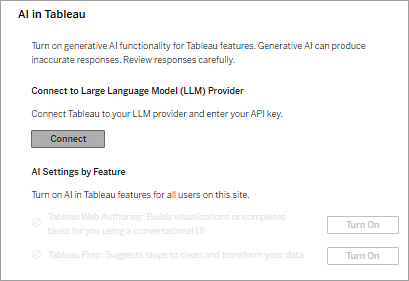
Dans la boîte de dialogue Connexion au GML, entrez la clé API de votre fournisseur de GML, puis cliquez sur Connexion. Actuellement, OpenAI est le seul fournisseur de GML pris en charge.
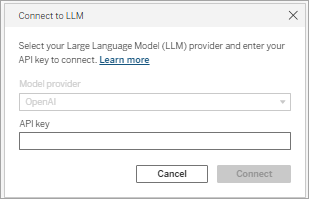
Après avoir établi la connexion avec votre fournisseur, vous pouvez également modifier, tester ou supprimer votre connexion si nécessaire.
Pour chaque fonctionnalité de l’IA dans Tableau que vous souhaitez activer, sélectionnez Activer. Choisissez l’une des fonctionnalités suivantes :
Création Web Tableau : génère des visualisations ou effectue des tâches pour vous via une IA conversationnelle : permet aux utilisateurs d’explorer les données, de créer des visualisations et des calculs, et de découvrir des connaissances à l’aide de Tableau Agent dans la création Web Tableau Server et dans Tableau Desktop (version 2025.3 et versions ultérieures). Pour plus d’informations sur Tableau Agent, consultez Explorer vos données avec Tableau Agent(Le lien s’ouvre dans une nouvelle fenêtre).
Tableau Prep : suggère des étapes de nettoyage et de transformation de vos données : permet aux utilisateurs de nettoyer leurs données, de créer des champs calculés et de créer des flux à l’aide de Tableau Agent. Cette fonctionnalité est disponible dans la création Web Tableau Prep dans Tableau Server et dans Tableau Prep Builder (version 2025.3 et versions ultérieures). Pour plus d’informations sur Tableau Agent dans Tableau Prep, consultez Générer des flux Tableau Prep avec Tableau Agent(Le lien s’ouvre dans une nouvelle fenêtre).
Sélectionnez les modèles d’IA qu’utilisera Tableau Agent pour réaliser ses processus.
Ce paramètre est universel et s’applique à toutes les fonctionnalités de l’IA dans Tableau que vous activez. Vous devez sélectionner un modèle pour tous les processus figurant dans la boîte de dialogue.
Tableau Agent pour la création Web : utilise les modèles spécifiés pour tous les processus.
Tableau Agent pour Prep : utilise uniquement le modèle spécifié pour le processus Créer des visualisations, des champs calculés et générer des flux.
Si un modèle n’est plus pris en charge par OpenAI, les utilisateurs recevront des erreurs lors de l’utilisation de Tableau Agent. Actuellement, vous devrez mettre à jour ce paramètre manuellement.
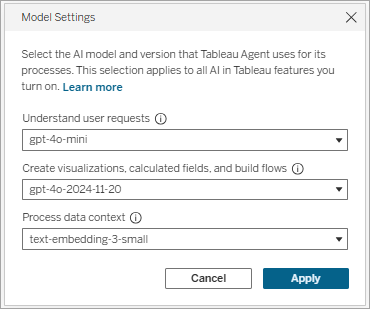
Sélectionnez les modèles suivants, puis cliquez sur Appliquer. Ces modèles sont recommandés par Tableau pour optimiser les performances.
Compréhension des requêtes des utilisateurs : gpt-4o-mini
Création des visualisations, des champs calculés et des flux : gpt-4o-2024-11-20
Traitement du contexte des données : text-embedding-3-small
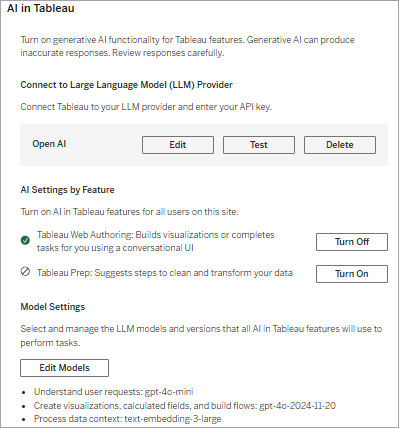
En haut de la page, cliquez sur Enregistrer.
